Phần mềm hỗ trợ Phòng Tài chính in được các báo cáo theo TT342, TT 343, Nghị định 31 và các báo cáo khác.
Xem video hướng dẫn tại đây:
I. In báo cáo theo TT 342/2016/TT-BTC
1. Vào menu Báo cáo\Báo cáo Thông tư 342/2016/TT-BTC.
2. Kích đúp chuột vào báo cáo để in.
Ví dụ: In Mẫu biểu số 31: Biểu tổng hợp dự toán thu NSNN.
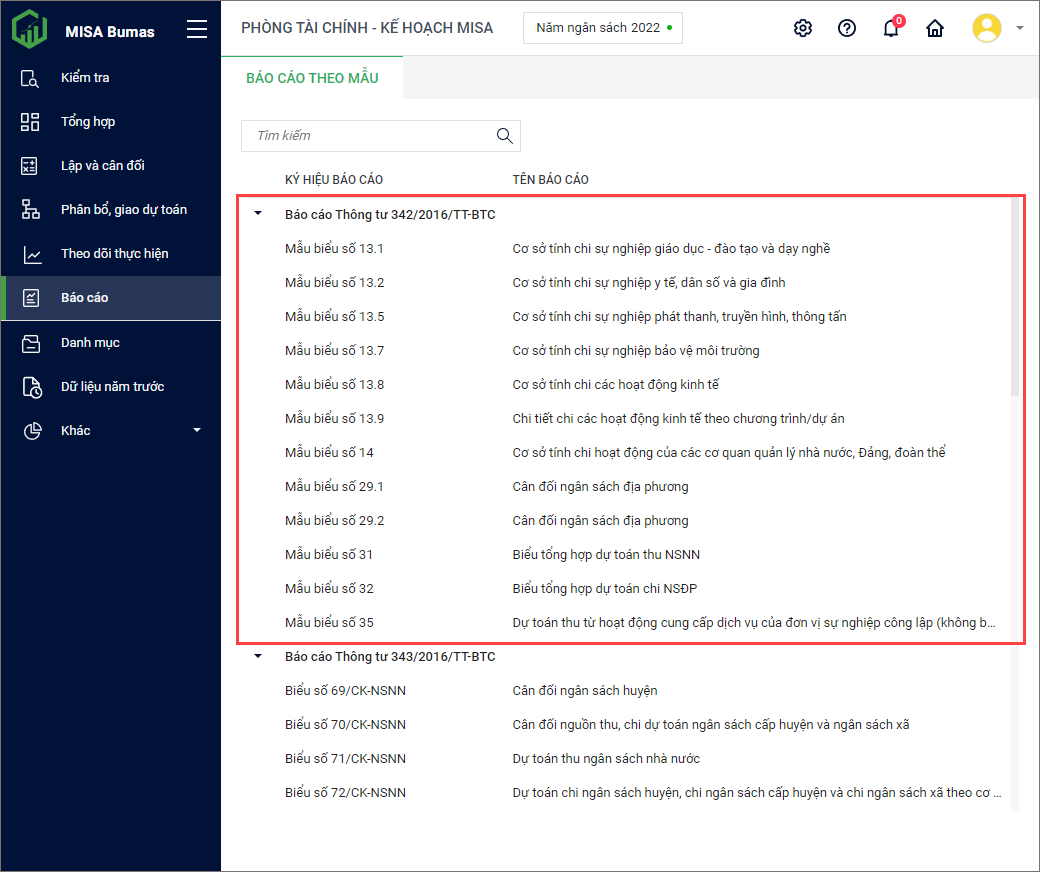
3. Khai báo các tham số báo cáo.
- Chọn Xem theo: Tổng hợp hay Chi tiết đơn vị.
- Chọn Đơn vị tính: Đồng, Nghìn đồng, Triệu đồng, Tỷ đồng. Chương trình ngầm định đơn vị tính là Triệu đồng.
- Chọn Ngân sách là Ngân sách Toàn Huyện hay Ngân sách Xã.
- Nhấn Xem báo cáo.

4. Chương trình in báo cáo như tham số đã chọn.

5. Để xuất khẩu báo cáo, nhấn Xuất khẩu và chọn định dạng file cần xuất khẩu ra Word, Excel, PDF.
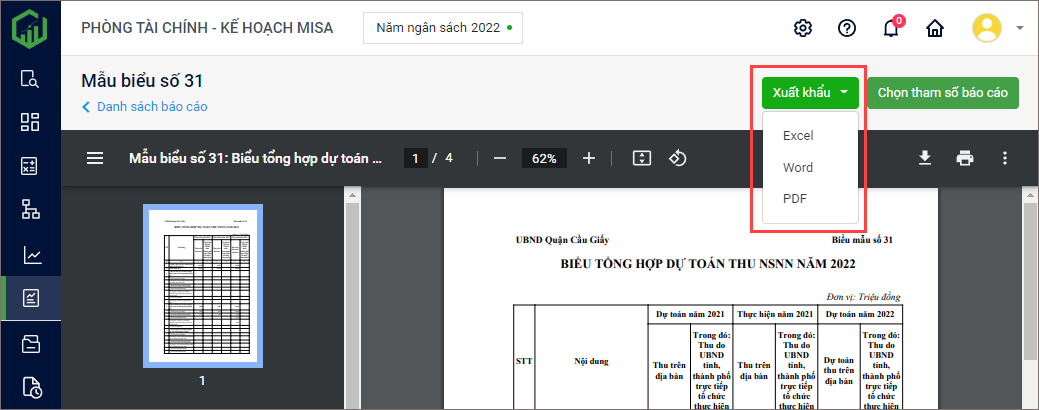
6. Để xem báo cáo với tham số khác, nhấn Chọn tham số báo cáo. Chọn lại tham số và nhấn Xem báo cáo.
7. Nhấn vào Danh sách báo cáo để quay về màn hình Danh sách báo cáo.
Lưu ý:
1. Với các báo cáo có cơ sở tính như Mẫu biểu số 13.1; Mẫu biểu số 13.2; Mẫu biểu số 13.5, Mẫu biểu số 14 thì anh/chị nhấn Cơ sở tính.
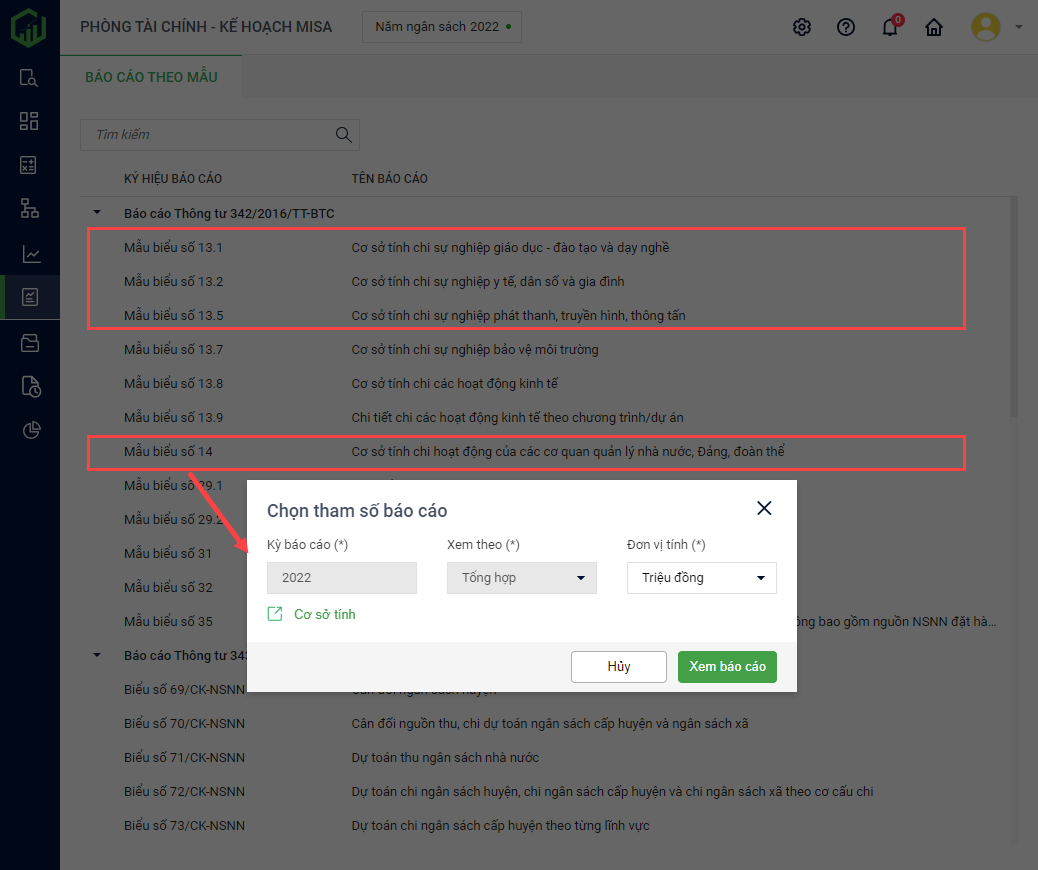
2. Chọn lĩnh vực để nhập Cơ sở tính vào cột Dự kiến năm 2022.

3. Nhấn Lưu.

II. In báo cáo theo TT 343/2016/TT-BTC
1. Vào menu Báo cáo\Báo cáo Thông tư 343/2016/TT-BTC.
2. Kích đúp chuột vào báo cáo để in.
Ví dụ: In Mẫu biểu số 69/CK-NSNN: Cân đối ngân sách huyện.

3. Khai báo các tham số báo cáo.
- Chọn Phương án phân bổ cần in báo cáo.
- Chọn Đơn vị tính: Đồng, Nghìn đồng, Triệu đồng, Tỷ đồng. Chương trình ngầm định đơn vị tính là Triệu đồng.
- Nhấn Xem báo cáo.
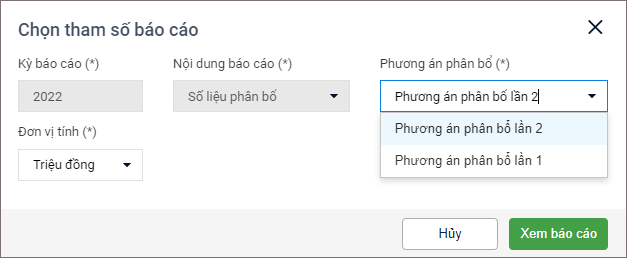
4. Chương trình in báo cáo như tham số đã chọn.

5. Để xuất khẩu báo cáo, anh/chị nhấn Xuất khẩu và chọn định dạng file cần xuất khẩu ra Word, Excel, PDF.
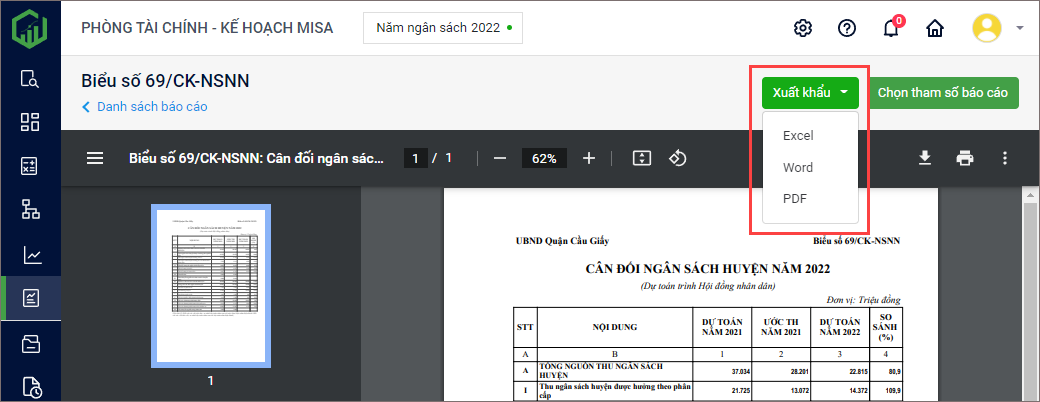
6. Để xem báo cáo với tham số khác, nhấn Chọn tham số báo cáo. Chọn lại tham số và nhấn Xem báo cáo.
7. Nhấn vào Danh sách báo cáo để quay về màn hình Danh sách báo cáo.
III. In báo cáo theo nghị 31/2017/NĐ-CP
1. Vào menu Báo cáo\Báo cáo Nghị định 31/2017/NĐ-CP.
2. Kích đúp chuột vào báo cáo để in.
Ví dụ: In Mẫu biểu số 15: Cân đối ngân sách địa phương.

3. Khai báo các tham số báo cáo.
- Chọn Xem theo: Tổng hợp hay Chi tiết đơn vị.
- Chọn Đơn vị tính: Đồng, Nghìn đồng, Triệu đồng, Tỷ đồng. Chương trình ngầm định đơn vị tính là Triệu đồng.
- Chọn Ngân sách là Ngân sách Toàn Huyện, Ngân sách Huyện, Ngân sách Xã.
- Nhấn Xem báo cáo.
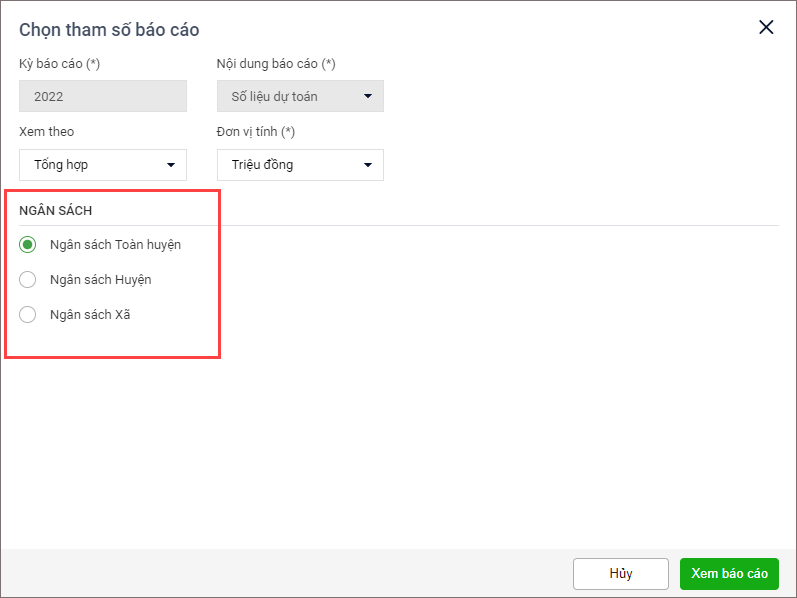
4. Chương trình in báo cáo như tham số đã chọn.
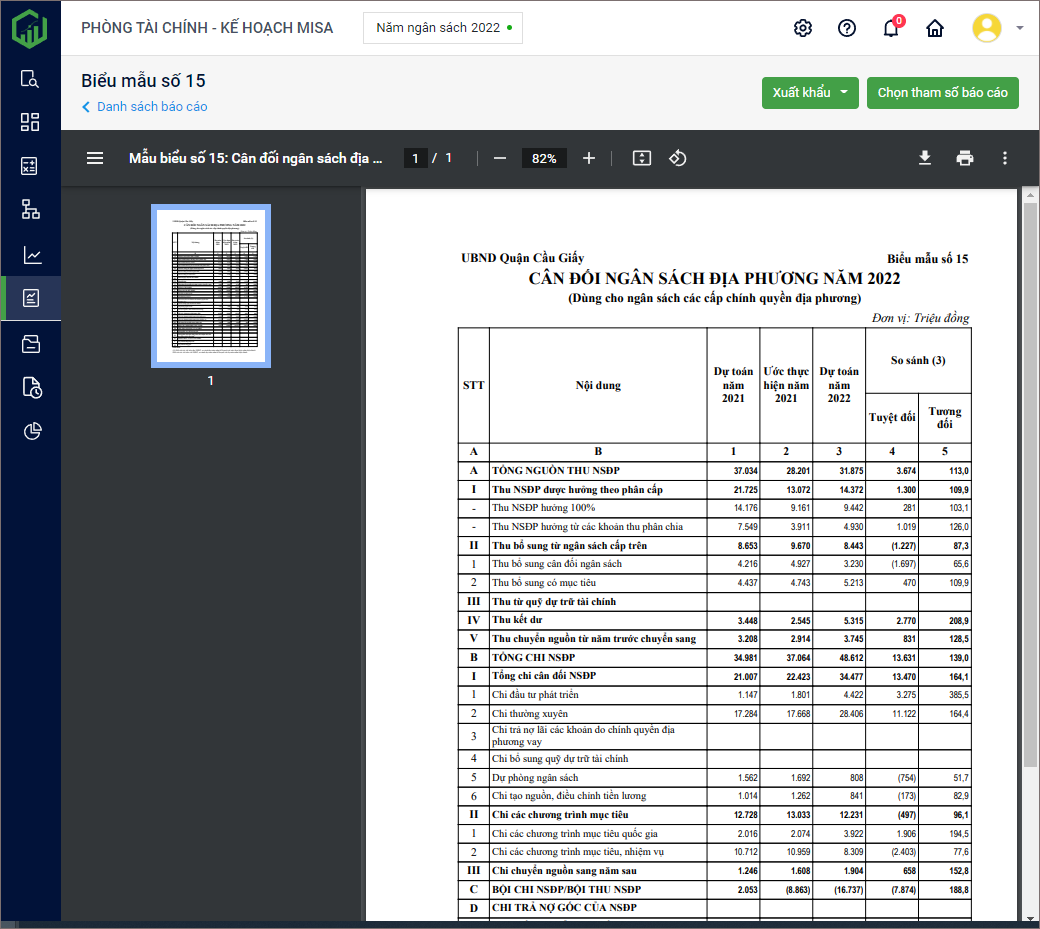
5. Để xuất khẩu báo cáo, anh/chị nhấn Xuất khẩu và chọn định dạng file cần xuất khẩu ra Word, Excel, PDF.

6. Để xem báo cáo với tham số khác, nhấn Chọn tham số báo cáo. Chọn lại tham số và nhấn Xem báo cáo.
7. Nhấn vào Danh sách báo cáo để quay về màn hình Danh sách báo cáo.
IV. In báo cáo khác
1. Vào menu Báo cáo\Báo cáo khác.
2. Kích đúp chuột vào báo cáo để in.
Ví dụ: In Biểu số 01-DT: Dự toán chi ngân sách thị xã.

3. Khai báo các tham số báo cáo.
- Chọn Kỳ báo cáo.
- Chọn Đơn vị tính: Đồng, Nghìn đồng, Triệu đồng, Tỷ đồng. Chương trình ngầm định đơn vị tính là Triệu đồng.
- Chọn Phương án phân bổ.
- Tích chọn Hiển thị chi tiết nhiệm vụ để in báo cáo chi tiết các nhiệm vụ.
- Nhấn Xem báo cáo.

4. Chương trình in báo cáo như tham số đã chọn.

5. Để xuất khẩu báo cáo, nhấn Xuất khẩu và chọn định dạng file cần xuất khẩu ra Word, Excel, PDF.

6. Để xem báo cáo với tham số khác, nhấn Chọn tham số báo cáo. Chọn lại tham số và nhấn Xem báo cáo.
7. Nhấn vào Danh sách báo cáo để quay về màn hình Danh sách báo cáo.


